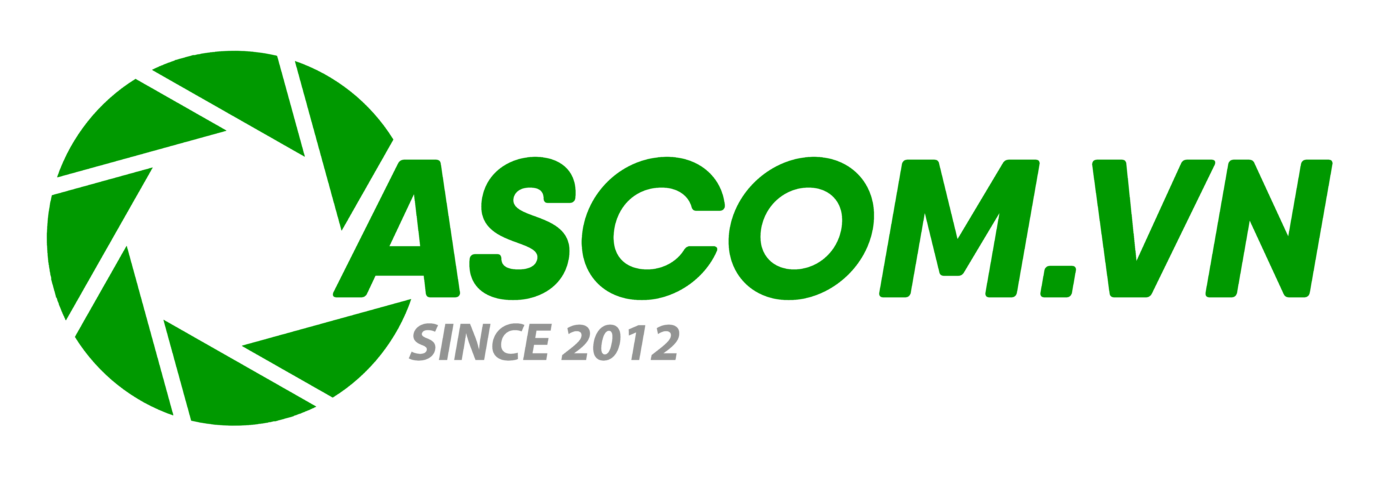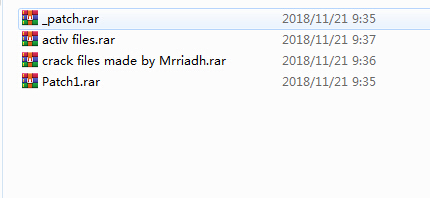Blog Kỹ Thuật, Sửa chữa ECU
John Deere Service Advisor Cài đặt trên Win7/Win10
Đây là Hướng dẫn cài đặt John Deere Service Advisor trên Win7/Win10 . Các bước cài đặt trên win7 cũng giống như win7. Tôi sẽ hướng dẫn cài đặt John Deere Service Advisor trên win7, bạn chỉ cần kiểm tra phương pháp.
John Deere Service Advisor Cài đặt trên Win7/Win10
Cố vấn dịch vụ John Deere Trang web chính thức:
Cố vấn dịch vụ John Deere Tải xuống miễn phí:
Cố vấn dịch vụ John Deere 5.3.182 AG/CF 2022 (Phiên bản trả phí)
Cố vấn dịch vụ John Deere 2020.08 Tải xuống miễn phí:
https://mega.nz/file/maZEGTjL#99CLqC1Nv_Sj2K3rrSs9Ioj7PQZI16BiZq4vnnhxAQA
Cố vấn dịch vụ John Deere 2018 Tải xuống miễn phí:
https://mega.nz/file/CbRllY6D#PpdPDb1GPDAutRemvBXSLam6ODZOAXkq9tQeOGqT2GE
Lưu ý: Thử trên WIN7 32bit thành công, thử Win10 64bit tùy bạn.
Quy trình cài đặt John Deere Service Advisor:
Cách cài đặt 1:
1.Bạn phải có đủ dung lượng đĩa để tải xuống toàn bộ cơ sở dữ liệu tháng 2 năm 2016 (52Gb); nó đi kèm với bảy hình ảnh iso và hình ảnh SA4.0 và bản cập nhật tháng 2 năm 2015 mà bạn không cần và tất nhiên là trình kích hoạt.
2. sử dụng phần mềm iso mounter để gắn hình ảnh SA4.0 vào ổ đĩa ảo.
3. duyệt đến tệp thiết lập trong ổ đĩa ảo của bạn và chạy nó với tư cách quản trị viên
làm theo các bước (nó sẽ nhắc nhập tên người dùng và mật khẩu, hãy sử dụng tên người dùng và mật khẩu của tài khoản người dùng windows của bạn nếu bạn đang sử dụng phiên bản windows 7-8 hoặc 10)
Nó sẽ tốn một chút thời gian! đừng tắt máy tính và đừng lo lắng về các thông báo không tương thích mà windows sẽ hiển thị cho bạn trong quá trình cài đặt, đặc biệt đối với cài đặt máy chủ SQL 2005.
4.Sau khi hoàn tất cài đặt SA4.0, hãy khởi động lại máy tính và đặt lại thời gian hệ thống về mars 2016.
5.gắn hình ảnh iso đầu tiên của đĩa dữ liệu vào ổ đĩa ảo, duyệt thư mục nước sốt và chạy tệp thiết lập với tư cách quản trị viên; đợi nó cài đặt xong nó sẽ khởi chạy SA 4.2.005 ở bước này có thể bạn sẽ có thông báo SA 4.2.005 không thể khởi chạy công cụ tìm kiếm, đừng lo hãy đóng nó lại và vào task manager (ctr +alt+sup)
nhấp vào các dịch vụ và tìm dịch vụ LightIDOL nếu dịch vụ này bị dừng hơn là chạy dịch vụ đó.
6. chạy trình kích hoạt với tư cách quản trị viên và kích hoạt cố vấn dịch vụ; không sử dụng công cụ kéo dài ở bước này!.
7. Bây giờ, hãy vào lại trình quản lý tác vụ và tìm dịch vụ SAupdater và tắt nó.
8. mở lại trình cố vấn dịch vụ, nhấp vào nút chấp nhận cho thỏa thuận cấp phép và định cấu hình đường dẫn truy cập dữ liệu, bạn có thể sử dụng ánh xạ cho lựa chọn ổ đĩa ảo để ánh xạ từng ảnh đĩa dữ liệu sang ổ đĩa ảo, sẽ mất nhiều thời gian hơn hơn một giờ để tải tất cả các đĩa dữ liệu.
nó sẽ yêu cầu bạn lên lịch cập nhật, chọn cuối tuần và tạo tác vụ.
9.Bây giờ hãy đóng SA, sử dụng lại trình kích hoạt nhưng lần này chỉ sử dụng công cụ kéo dài thời gian chọn 9000 ngày hoặc bất kỳ thứ gì bạn muốn.
10.Tìm công cụ lập lịch trình tác vụ và chạy nó, chọn tác vụ SAupdate và sửa đổi thời gian bắt đầu tác vụ thành năm 2030 hoặc bất cứ điều gì bạn muốn.
11.khởi động lại máy tính và đặt lại cỗ máy thời gian về thời gian thực tế, khởi chạy SA và mọi thứ phải hoạt động bình thường.
nếu bạn gặp bất kỳ rắc rối nào hơn là bạn đã làm hỏng thứ gì đó, chỉ cần dọn dẹp và cài đặt lại.
Cách cài đặt 1:
Đầu tiên các bạn cần tải các file như sau:
https://mega.nz/#!OocRBC5B!Mg6k1UzCVc168wr–BJ5xTsgGt7TOTsI-AhBNPjVNpk
– Đảm bảo rằng bạn đã cài đặt trình đọc JAVA và Acrobat trên PC (nếu bạn có kết nối internet, nó sẽ tự động hỏi và tự tìm và tải)
– Gắn đĩa CD JDSA4.0 và bắt đầu cài đặt ..
– tên người dùng và mật khẩu sẽ được yêu cầu .. tốt hơn nên sử dụng
Người dùng: Quản trị viên
Mật khẩu: 123456
– Sau khi cài đặt, không chạy chương trình!
– khởi động lại PC của bạn,
– sau khi cài đặt, sử dụng keygen
– cách sử dụng keygen
– bạn cần tìm Host ID để cài đặt..
– Chạy c:\Program Files\ECULP\ECULPINIConfig.exe
– Lấy HostID từ tab Security
– mở keygen và đặt Host ID, chọn ngày hết hạn, chọn tất cả trong cả hai lĩnh vực và tạo ra.
– bạn sẽ nhận được 3 tệp
– chạy tệp dl.xml.reg và xác nhận thay đổi sổ đăng ký
– sao chép tệp giấy phép jdlm.lic vào thư mục C:\JDLM\
– PS. KHÔNG SỬ DỤNG tệp dl.xml.reg hoặc tệp dl.xml do keygen tạo, (xóa hai tệp do kg tạo)
– SỬ DỤNG các tệp trong thư mục lic.
WIN XP:
C:\Documents and Settings\All Users.WINDOWS\Application Data\Service ADVISOR\
WIN 7:
C:\ProgramData\Service ADVISOR\
– Chuyển đến thư mục patch1 và
– chạy Patch.bat
– Thay thế ServiceADVISOR.exe gốc bằng Bản vá từ _patch floder !! trong thư mục Cài đặt
C:\Program Files\Service ADVISOR .
– Gắn DVD1 (AG_EN_20xxxx_01) và bắt đầu cài đặt từ nó,
nói cách khác, những gì tôi làm là sao chép và dán đĩa dữ liệu 1 vào thư mục tài liệu của mình. nhấp chuột phải
và khám phá thư mục, chạy cài đặt từ thư mục SAUCE và sau đó mở thư mục sa.ini,
nó sẽ trông giống như thế này
[Tập]
Danh tính=AG_EN_201109_01
Được sản xuất=2011/07/15-22:48:58
[Ngày kích hoạt ]
Cảnh báo = 28/10/2011
Chấm dứt = 01/11/2011
– ***Thay sa.ini Gốc bằng bản vá mà chúng tôi sẽ tạo, trong DVD1!!TRƯỚC KHI BẠN TẢI DỮ LIỆU!!!!! TRONG CHƯƠNG TRÌNH.
– Để thực hiện việc này
– Trong thư mục sa.ini, hãy thay đổi ngày thành ngày mà bạn muốn để thực hiện thử nghiệm lic mà bạn đã thực hiện
để nó trông giống như thế này
Đã sản xuất=2011/07/15-22:48:58
[Ngày kích hoạt] Cảnh báo = 2020/06/01
Chấm dứt = 2020/07/01
– Thoát tài liệu và chọn lưu thay đổi. (Tôi muốn mở lại sa.ini sau để đảm bảo các thay đổi.)
-sau đó mở cố vấn dịch vụ. nó sẽ nhắc bạn tải dữ liệu. thay đổi đường dẫn để tải đến vị trí
bạn đã lưu đĩa dữ liệu 1. hãy để nó tải ……….và THÀNH CÔNG!!!!!

MÁY CHẨN ĐOÁN PROGRAMMING ONLINE THINKTOOL MASTER

MÁY CHẨN ĐOÁN ĐA NĂNG LAUNCH X431 PRO V5.0
ASCOM cung cấp các dịch vụ như:
– Máy chẩn đoán đa năng – Máy chẩn đoán chuyên hãng.
– Phụ tùng ô tô Đức.
– Thiết bị cân cam ô tô.
– Thiết bị đọc chép hộp ECU các dòng xe.
– Dịch vụ sửa chữa hộp ECU các dòng xe.
– Dịch vụ làm chìa khóa ô tô.
Mọi thắc mắc xin liên hệ Công ty Giải Pháp Ô Tô – ASCOM.VN hoặc THINKCAR Việt Nam
Địa chỉ: 29 đường số 6, cư xá Bình Thới, P.8, Q.11, TPHCM.
Điện thoại: 081 307 6060 – 0909 880 768
Xem thêm nhiều thiết bị chẩn đoán tại đây